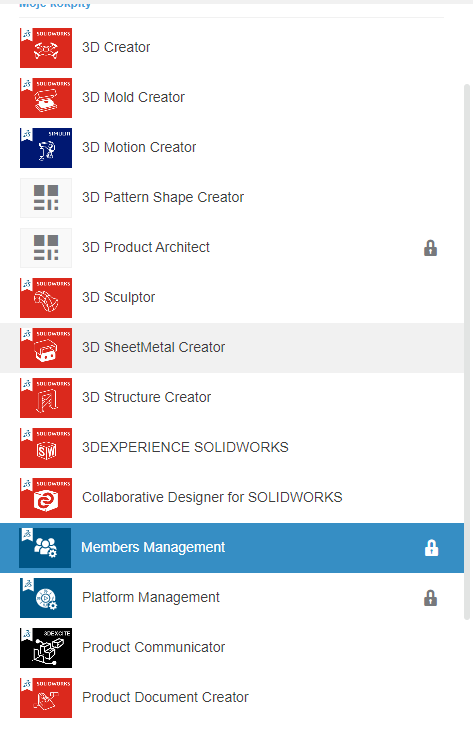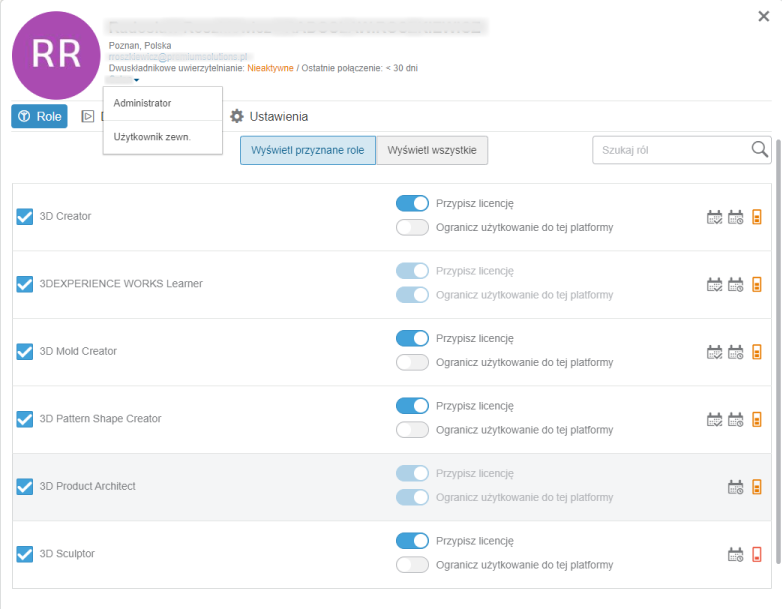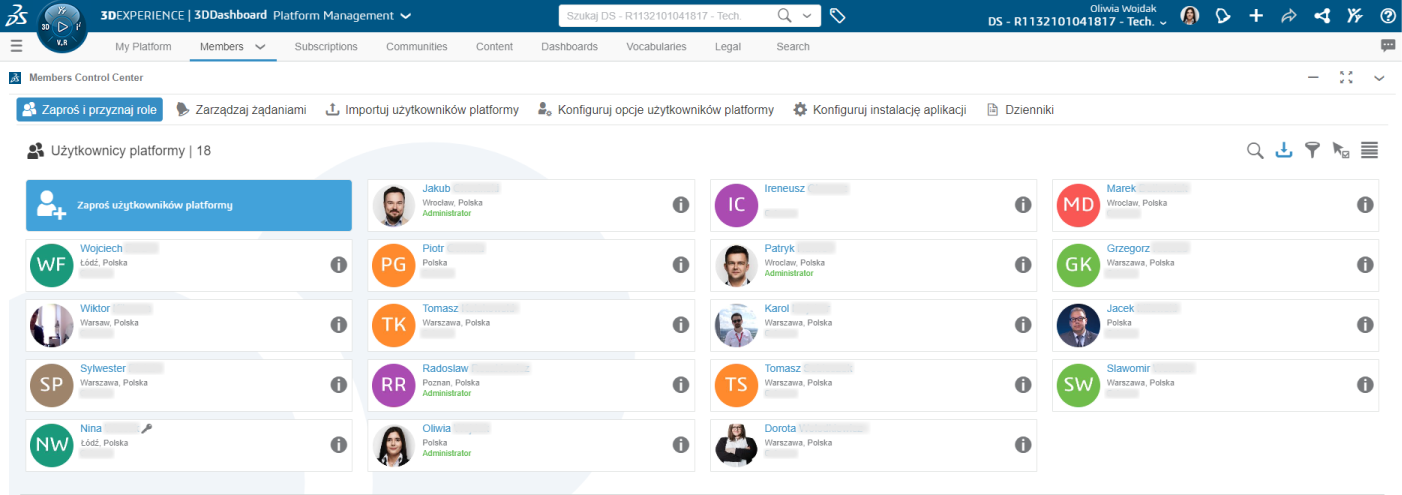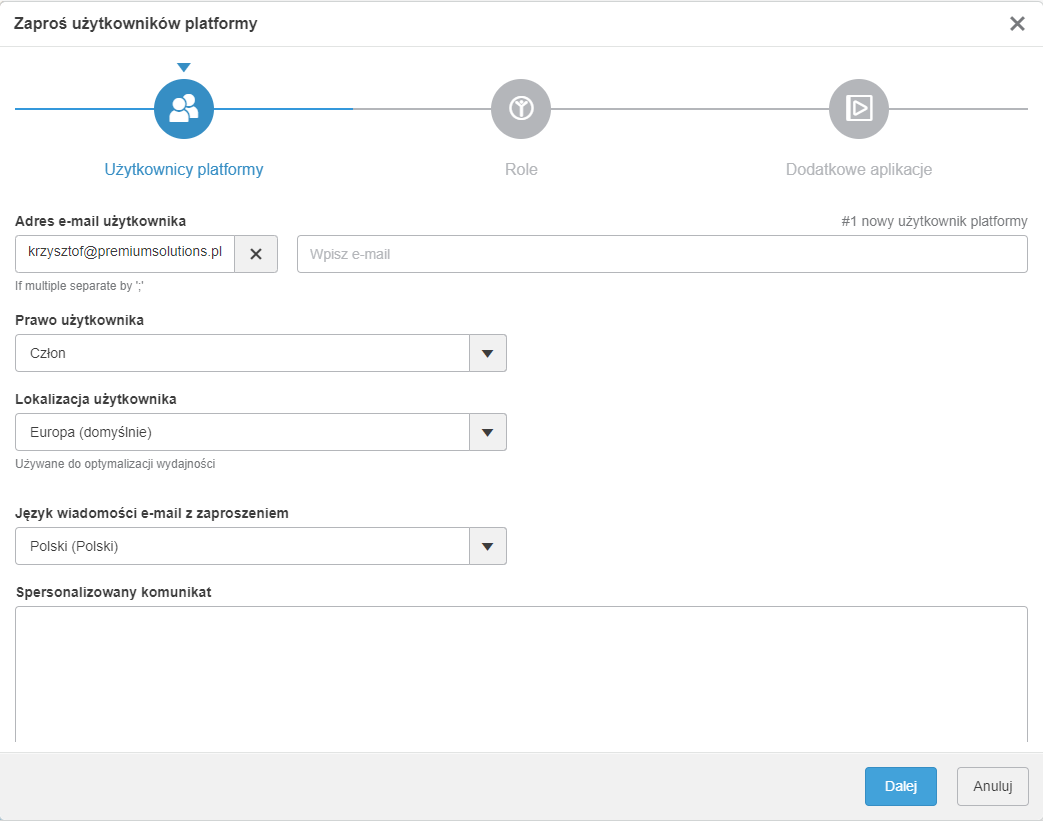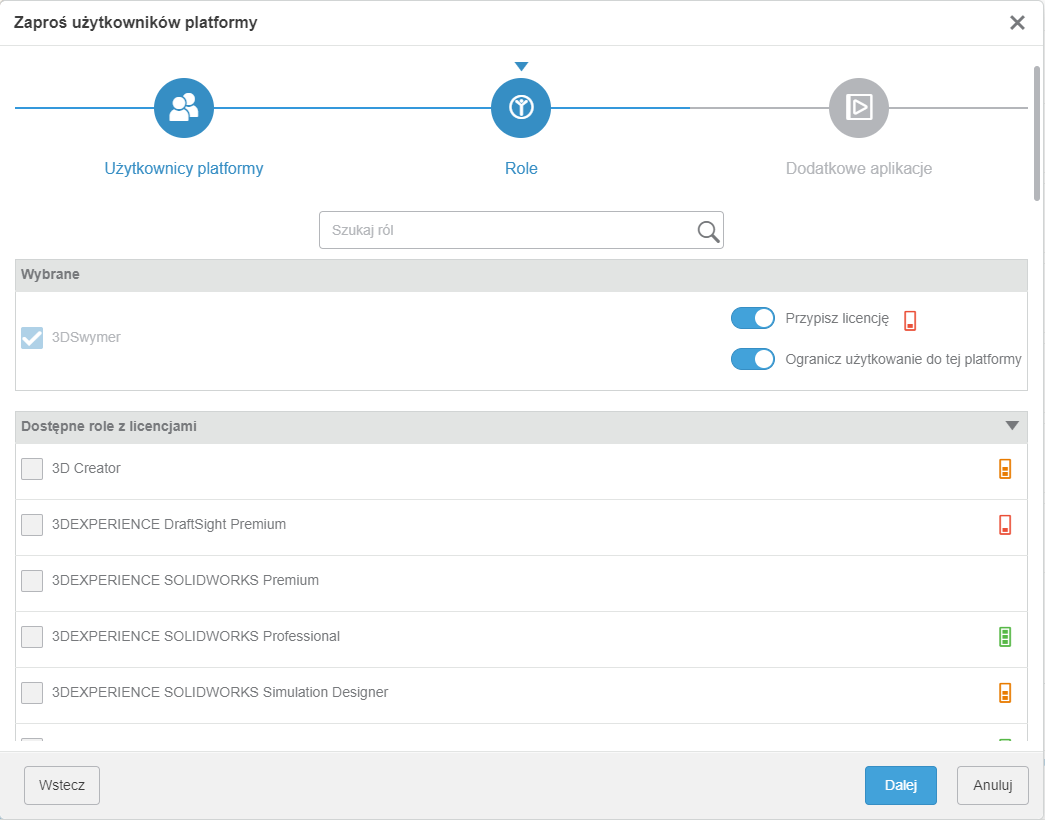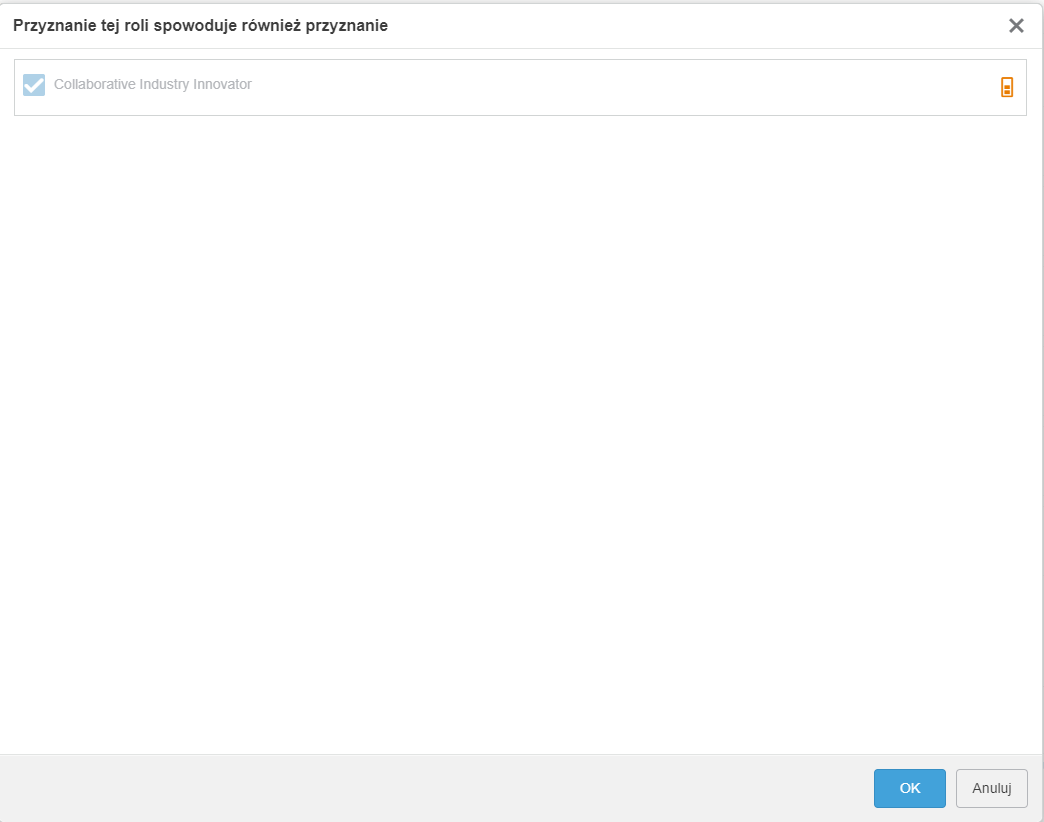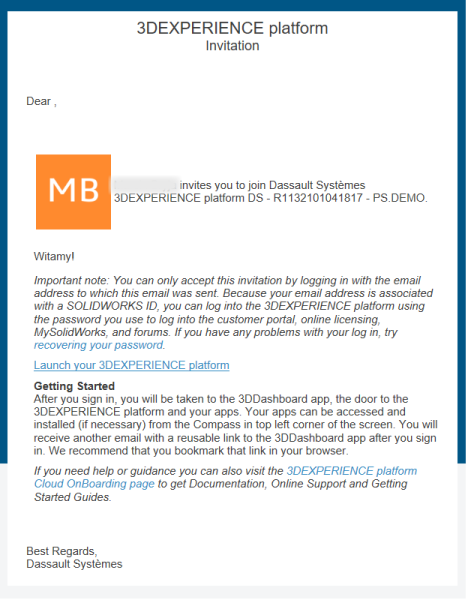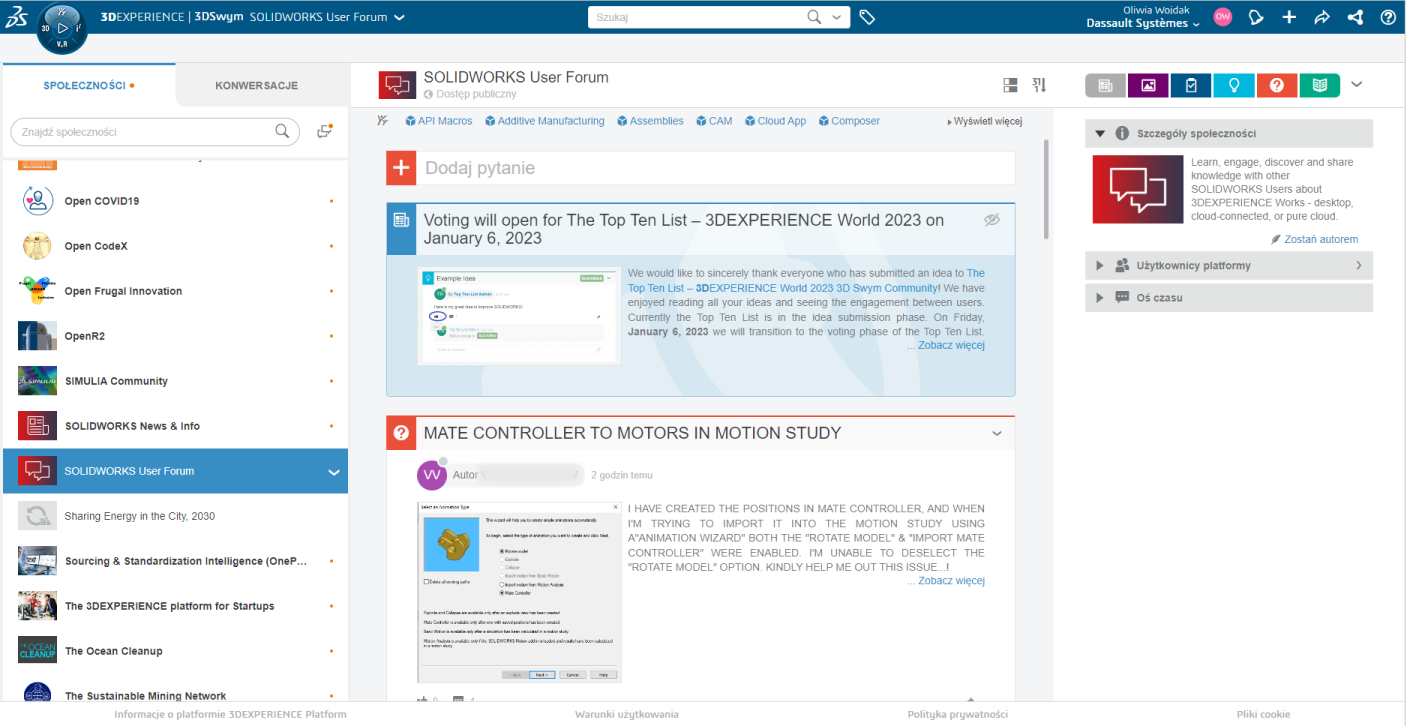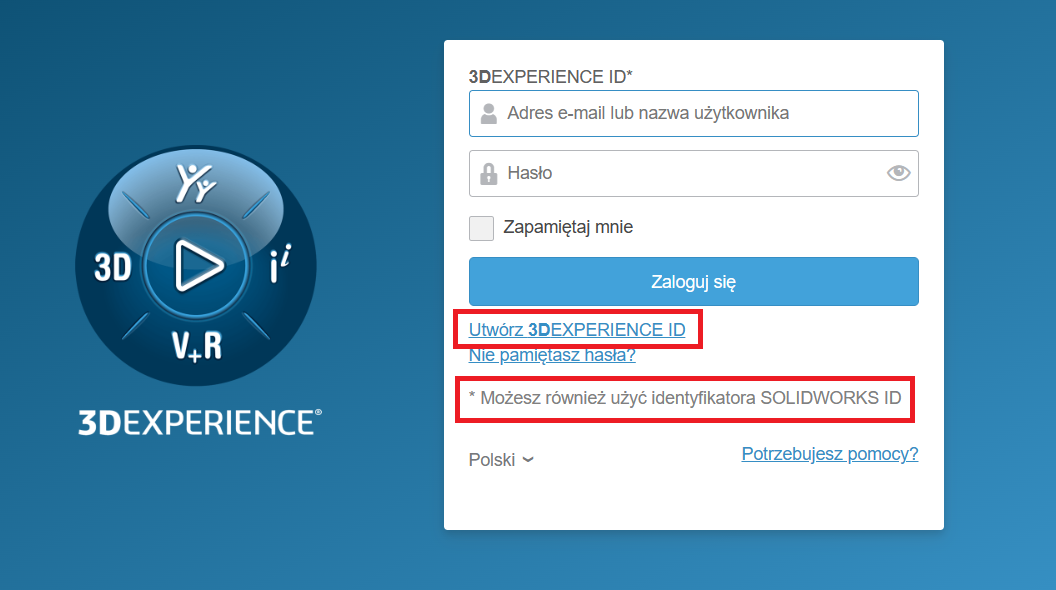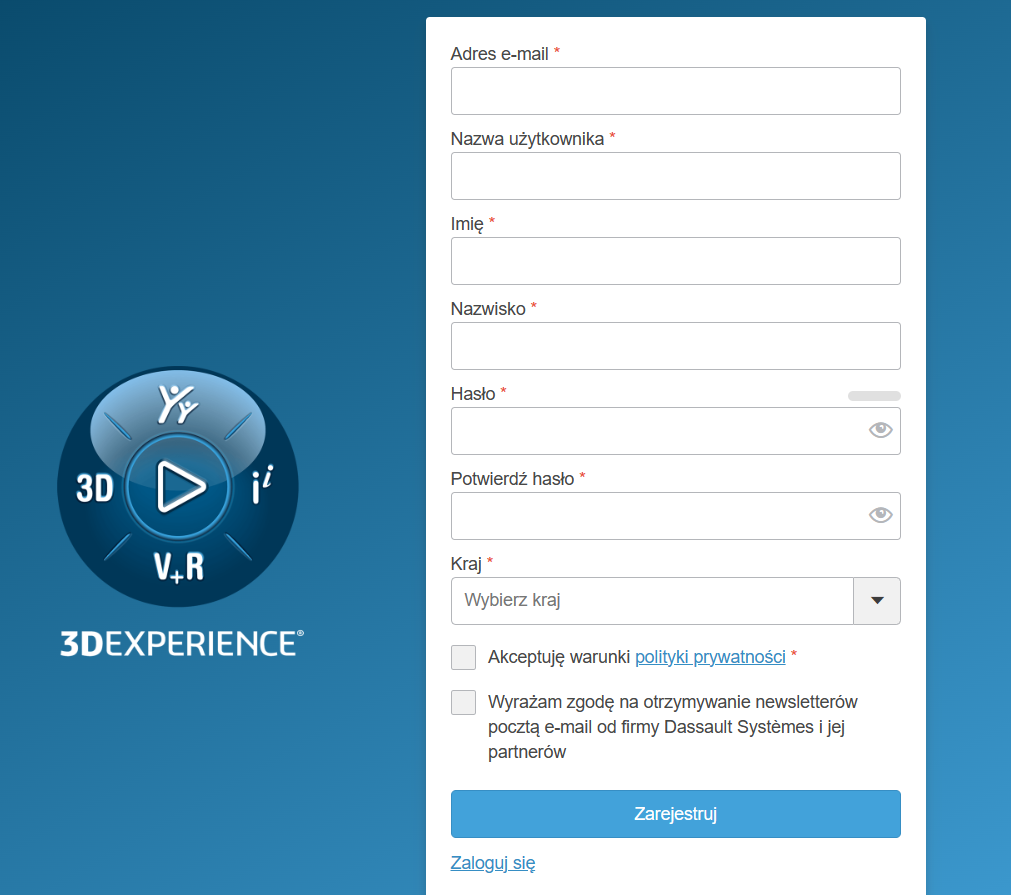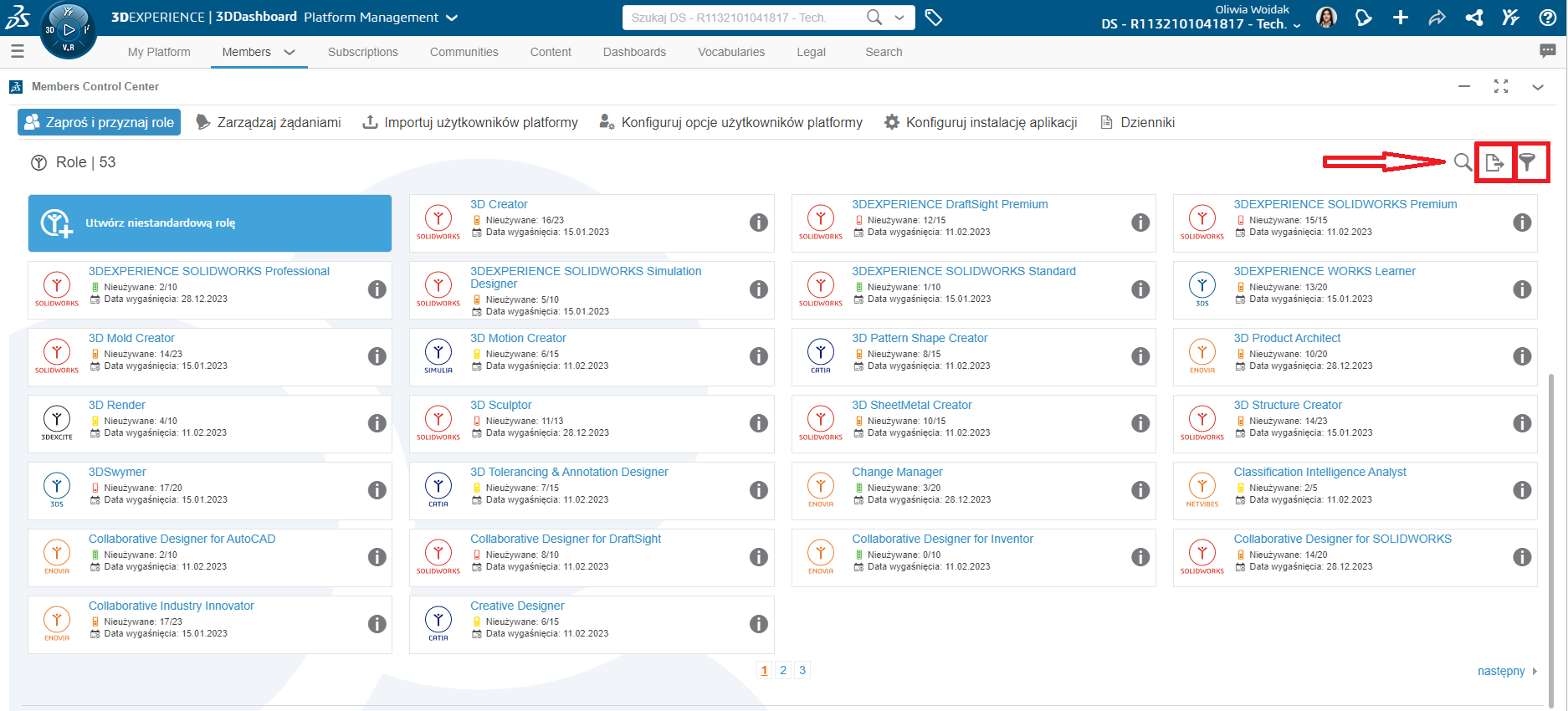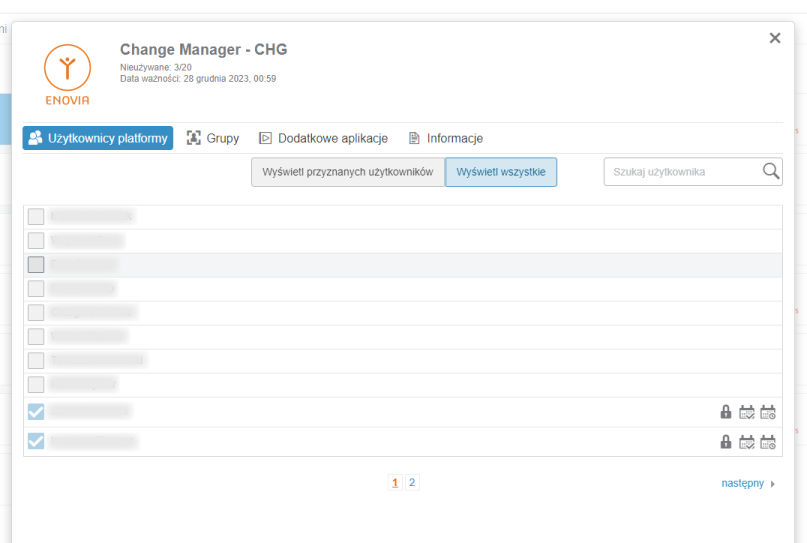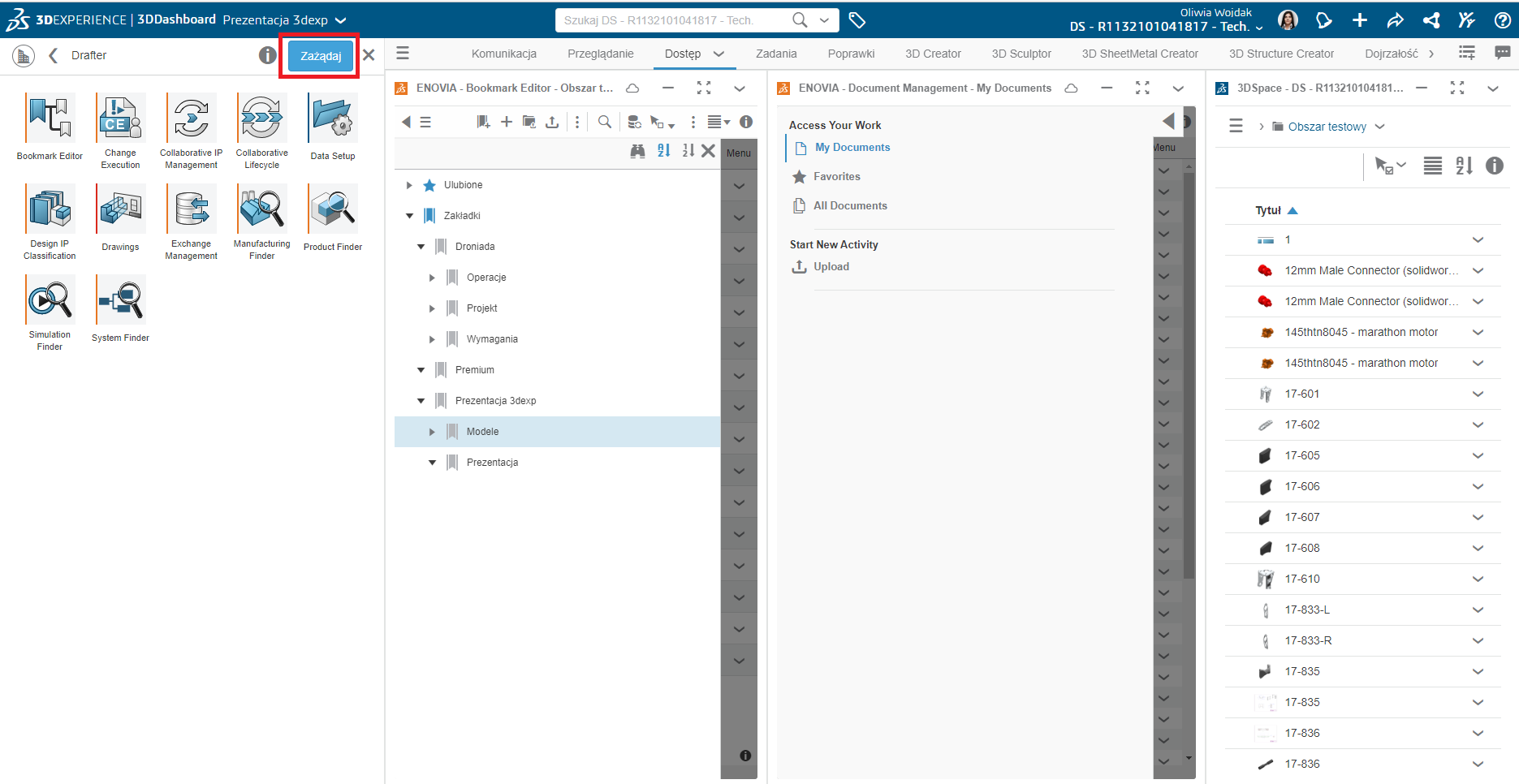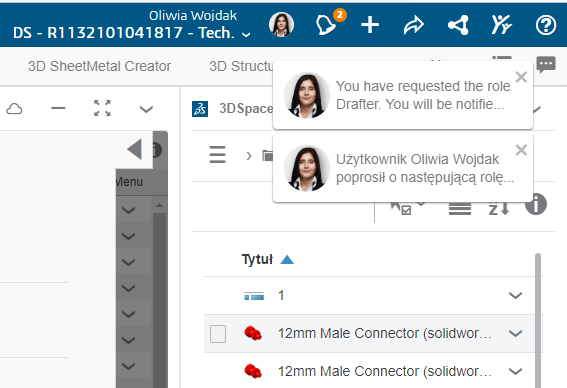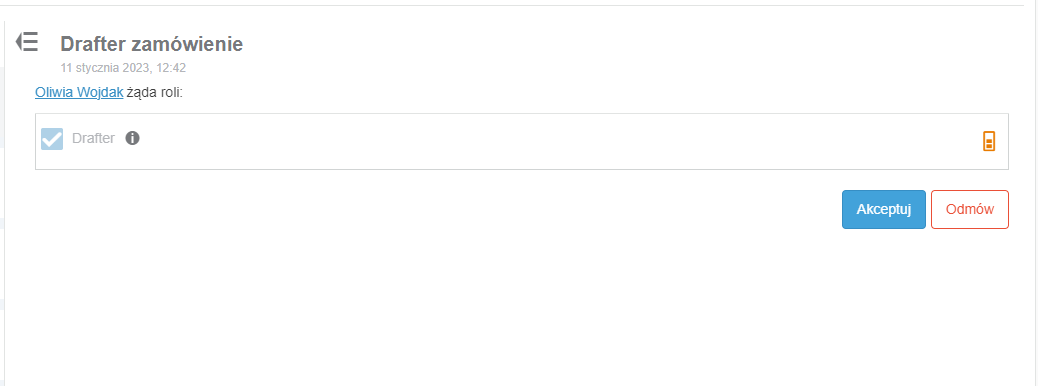Licencjonowanie na platformie 3DEXPERIENCE odbywa się poprzez zakup produktów nazywanych 'rolami’, wyposażonych w określone narzędzia (aplikacje). Aby móc skorzystać z narzędzi, w które wyposażone są role takie jak 3DEXPERIENCE SOLIDWORKS, Mechanical Designer, Project Planner czy 3D Creator należy je przydzielić użytkownikom platformy.
1. Jak dodać użytkownika do platformy 3DEXPERIENCE?
Aby dodać użytkownika do platformy, należy przejść do pulpitu (dashboardu) Member Management dostępnego na liście pulpitów w ramach roli Platform Manager.
Uwaga: Uprawnienia administratora w ramach roli Platform Manager uzyskuje użytkownik, który jako pierwszy zaloguje się do platformy w ramach zaproszenia do tenantu. Dodatkowo, użytkownik będący administratorem może zmienić uprawnienia przez wejście w szczegóły użytkownika.
Po wejściu w pulpit Platform Manager należy przejść do zakładki Members. W górnej części strony znajduje się aplikacja Members Control Center, w której zawarte są informacje o wszystkich członkach platformy. Aby dodać nowego użytkownika do platformy, należy kliknąć Zaproś użytkowników platformy.
Pojawi się okno, w którym w pierwszym kroku należy wpisać adres email, na który zostanie założone 3DEXPERIENCE ID. Dodatkowo można wybrać typ użytkownika (Członek lub Administrator), region świata oraz język, w którym zostanie wysłane zaproszenie.
W kolejnym kroku pojawią się dostępne role, które można przydzielić użytkownikowi – wystarczy zaznaczyć checkbox przy nazwie roli. Dodatkowo rola 3DSwymer jest oznaczona kolorem szarym i nie można jej odznaczyć. Dzieje się tak dlatego, że 3DSwymer zapewnia każdemu użytkownikowi dostęp do platformy i jest obligatoryjna bez względu na to, jaką funkcję będzie pełnić dany użytkownik.
Jeśli przyznanie danej roli np. CAD będzie wymagało dodatkowych narzędzi dostępnych w innych rolach, zostaną one przyznane automatyczne w miarę dostępności na platformie.
Uwaga: Należy zwrócić szczególną uwagę podczas przyznawania ról użytkownikom. Istnieje możliwość przepisania licencji z jednego użytkownika na drugiego, jednak pierwsze zwolnienie licencji spowoduje zablokowanie jej na okres 30 dni.
Aby wejść do tenantu, nowy użytkownik musi wejść do platformy z linku dostępnego w zaproszeniu.
2. Co to jest 3DEXPERIENCE ID?
Identyfikator 3DEXPERIENCE ID daje użytkownikom dostęp do zwartości Dassault Systemes, takich jak fora rozwiązań z portfolio 3DEXPERIENCE (w tym SOLIDWORKS). Aby móc korzystać ze wszystkich zawartości, wystarczy wejść na stronę https://r1132100503382-eu1-3dswym.3dexperience.3ds.com
Dodatkowo, używanie platformy 3DEXPERIENCE jako narzędzia pracy wymaga logowania się za pomocą 3DEXPERIENCE ID. Aby móc je założyć, należy wejść na stronę http://www.3ds.com/ i w prawym górnym rogu kliknąć Zaloguj się. Pojawi się okno logowania, w którym trzeba utworzyć identyfikator lub zalogować się za pomocą SOLIDWORKS ID (w przypadku osób, które posiadają SOLIDWORKS ID nie ma możliwości na tym samym mailu utworzenia 3DEXPERIENCE ID).
W sytuacji, gdy użytkownik wcześniej nie zakładał identyfikatora ID wystarczy kliknąć Utwórz 3DEXPERIENCE ID – przeglądarka przeniesie nas automatycznie w miejsce, w którym można założyć identyfikator. Należy wypełnić wszystkie pola oznaczone *. Po wybraniu Zarejestruj na podany adres email przyjdzie link aktywacyjny, po kliknięciu którego można cieszyć się dostępem do społeczności SOLIDWORKS oraz tenantu 3DEXPERIENCE.
3. Przyznawanie ról użytkownikom
Role przyznawać może jedynie użytkownik będący Administratorem. W tym celu należy wejść w pulpit (dashboard) Platform Management oraz zakładkę Members. Po zjechaniu do połowy strony pojawią się informacje o dostępnych w danym tenancie rolach, ich użyciu oraz dacie wygaśnięcia subskrypcji poszczególnych ról. Informacje te można filtrować poprzez wybranie kryteriów z rozwijanego po prawej stronie menu lub wyeksportować do pliku csv.
Aby daną rolę przydzielić użytkownikowi wystarczy wejść w informację o niej, klikając w ikonkę „i” , a następnie przeklikując do zakładki Wyświetl wszystkie zaznaczyć użytkownika na liście. Jeśli jakaś rola wymaga dodatkowych narzędzi, które zawierają się w innych dostępnych rolach wyskoczy monit o przyznaniu dodatkowych ról.
Użytkownik może również zażądać nadania roli przez administratora – wystarczy wejść w kompas i kliknąć Firma. Pojawią się wszystkie dostępne w danym tenancie produkty.
Po kliknięciu w interesującą użytkownika rolę pokażą się wszystkie dostępne w niej aplikacje. Dalsze wejście w informacje pozwala na wyświetlenie szczegółów związanych z możliwościami narzędzi dostępnych w ramach danej roli. Po kliknięciu w przycisk Zażądaj Administrator otrzyma powiadomienie o złożonym żądaniu.
Administrator otrzyma powiadomienie na platformie oraz powiadomienie mailowe o złożonym zamówieniu. Po wejściu w nie zostanie przekierowany do aplikacji Members Control Center.
Należy przejść do zakładki Powiadomienia, w której przechowywane są informacje o żądaniach dotyczących ról.
Po kliknięciu w żądanie Administrator może je zaakceptować lub odrzucić. W obu przypadkach użytkownik otrzyma stosowne powiadomienie.
___
O AUTORZE:

Oliwia Wojdak
Specjalista Techniczny ds. CAD
Premium Solutions Polska
+48 603 530 340